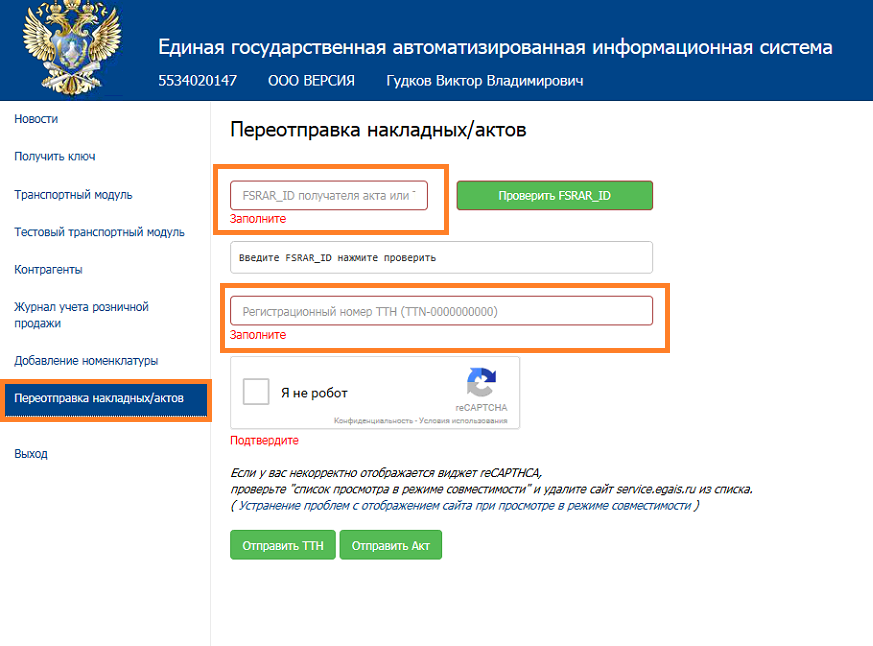Как запросить ТТН
В этой статье я рассмотрю один из способов запросить повторно ТТН из ЕГАИС. Если у вас случайно перетерлась ТТН, не расстраивайтесь, ее всегда можно повторно загрузить из ЕГАИС. Раньше для этого пользовались 2-мя способами:
- Используя личный кабинет ЕГАИС. Ссылка на egais.ru
- Используя программу учета. Точно знаю, что в 1С это можно сделать
Сейчас когда мы пользуемся УТМ 4.2.0, появился 3-й способ повторно запросить ТТН из ЕГАИС. Для этого нужно воспользоваться домашней страницей установленного транспортного модуля. Сперва, для того чтобы воспользоваться функционалом нам нужно узнать идентификатор ЕГАИС или идентификатор накладной или номер ТТН. Называют их по разному, но правильно — «Идентификатор ЕГАИС» выглядит он как TTN-000000000.
Проще всего попросить этот номер у поставщиков. Теперь когда он есть можно приступать к самому запросу ТТН. Для этого открываем домашнюю страницу УТМ. это опять же можно сделать 2-мя способами:
- Используя сам транспортный модуль. На нижней панеле выбрать значек УТМ, правой кнопкой мыши вызвать всплывающее меню, и выбрать «Домашняя страница».
- Используя программу учета 1С Розница. Для этого в НСИ выбрать обмен с ЕГАИС и перейти в настройки и справочники. Выбрать настройку подключения ЕГАИС и открыть ее. Внизу открывшегося окна перейти по ссылке на страницу модуля УТМ.
Теперь когда у нас открыта домашняя страница УТМ 4.2.0 переходим к запросу ТТН. Слева в меню выбираем раздел «повторный запрос ТТН и Актов». Появится строка для ввода номера ТТН. Заполняем ее и нажимает кнопку отправить. Вверху появиться информация, что запрос отправлен. Если посмотреть исходящие документы, то можно увидеть, акт запроса. Теперь нужно подождать некоторое время, до тех пор пока в разделе входящие не появятся документы.
После того как вы увидели, что в УТМ 4.2.0 в раздел входящие загрузилась запрошенная накладная, ее можно загрузить в программу учета. Выполнив операцию «выполнить обмен». Конечно не стоит забывать, что есть ограничения на запрос накладных. Если у вас потерялось несколько накладных, то запросы в ЕГАИС можно отправлять через 10 минут. Если все отправите сразу, то вам придет ответ с ошибкой.
Всем доброго времени суток!
Рано или поздно вы можете столкнуться с проблемой, что ТТН из ЕГАИС не выгрузилась — это может произойти в любой учетной программе в результате ошибки. Поставщик говорит, что ТТН он отправил, а к Вам она не пришла. Решение этой проблемы я расписал ниже:
Инструкция поиска ТТН:
- Заходим в личный кабинет ЕГАИС на официальном сайте egais.ru. — Как зайти в личный кабинет ЕГАИС ;
- Открываем вкладку (Переотправка накладных/актов);
- Указываем FSRAR_ID получателя (тот FSRAR_ID на который нужно переотправить ТТН) — Как узнать ваш FSRAR_ID;
- Заполняем регистрационный номер ТТН, который вы должны узнать у вашего поставщика в формате (TTN-0012345678);
- Ставите галочку, что вы не робот.
- Нажимаем «Отправить ТТН«.
Как можно запросить неподтвержденные ТТН в ЕГАИС и, при необходимости, выполнить их подтверждение? Рассмотрим в нашей статье!
В связи с необходимостью вести учет алкогольной продукции, а также изменениями в обработке документов ЕГАИС, становятся актуальными вопросы своевременного подтверждения ТТН ЕГАИС (
ссылка 1 и
ссылка 2) и поиск «необработанных документов».
Становится актуальным вопросом — как не допустить нарушения и обработать все «потерянные» ТТН ЕГАИС?
Для подтверждения ТТН ЕГАИС штатными средствами вашей программы необходимо запросить список всех необработанных ТТН или запросить у поставщиков регистрационные номера ТТН вида TTN-0000000000.
Давно известно, что в универсальном транспортном модуле (УТМ) имеется возможность запроса списка необработанных ТТН — всех ТТН, на которые не составлены акты (подтверждения, отказа, подтверждения с расхождениями). Для этого достаточно отправить в ЕГАИС специальный запрос (QueryNATTN), предписанный документацией на УТМ. В ответ на запрос из ЕГАИС придет документ (ReplyNATTN), содержащий список всех ТТН, на которые Вы не отправляли акт.
В ЕГАИС имеются ограничения на отправку запроса списка необработанных ТТН — не чаще 1 раза в 12 часов.
Формирование такого запроса делает почти любая программа для работы с ЕГАИС. В некоторых программах этот функционал можно найти тут:
Для программы Декларант
Перейди в Параметры — УТМ ЕГАИС — вкладка «Запросы в ЕГАИС» — нажать кнопку «Запрос в ЕГАИС всех необработанных ТТН»
Для Штрих-М Торговое Предприятие
Перейти в меню «Документы» — ЕГАИС — Запросы в ЕГАИС — внизу нажать на кнопку «Запрос необработанных ТТН».
Для 1С:Розница 2.3
Функционал доступен (Раздел «Склад» — «Обмен с ЕГАИС» — «Отчеты ЕГАИС» — выбираем «Создать» и выбираем «Необработанные ТТН»)
Для онлайн касс ЭВОТОР
Функционал недоступен
Как отправить запрос на получение списка необработанных ТТН вручную?
Список необработанных ТТН в ЕГАИС можно запросить вручную. С этой задачей может справиться не каждый, но это возможно.
Внимание! Приоритетно используйте для запроса необработанных ТТН штатный функционал вашей программы для ЕГАИС! Данная часть статьи рассчитана на опытных пользователей! Если Вы самостоятельно не можете справиться с запросом необработанных ТТН ЕГАИС — можете обратиться в нашу платную техническую поддержку.
Для запроса списка необработанных ТТН необходимо
подготовить файл запроса и отправить его в УТМ вручную.
Скачайте файл запроса, исправьте в нем FSRAR_ID на ваш, и отправьте его в УТМ (
с домашней страницы вкладка «Исходящие» нажать на «самолетик»)
Через некоторое время (обычно 2-4 минуты) во Входящих документах появится ответ на запрос (ReplyNATTN), который можно открыть и сохранить.
В полученном ответе содержится список необработанных ТТН ЕГАИС, содержащий регистрационные номера ТТН вида TTN-0000000000.
По указанных регистрационным номерам ТТН ЕГАИС можете запросить сами ТТН любым удобным способом:
-
через
личный кабинет ЕГАИС; - через вашу программу для работы с документами ЕГАИС;
-
вручную сформировать файлы запроса на получение ТТН согласно
документации на УТМ ЕГАИС.
Можно ли вручную отправить акт на ТТН без получения самой ТТН из ЕГАИС?
В ЕГАИС можно отправить акт на ТТН ЕГАИС без получения самой ТТН. Для отправки акта достаточно знать регистрационный номер ТТН, который можно получить у поставщика или запросить в ЕГАИС (запросом QueryNATTN).
Для подтверждения, отказа или подтверждения с расхождениями необходимо составить акт нужно формы, предписанный документацией на УТМ ЕГАИС и отправить его в УТМ (через «самолетик» на вкладке Исходящие).
Примеры актов полного подтверждения ТТН разных форматов можно скачать с нашего сайта.
Если Вы самостоятельно не можете справиться с созданием и отправкой акта подтверждения ТТН то можете обратиться в
нашу платную техническую поддержку.
Решения самых популярных проблем с ЕГАИС Вы можете найти в нашем
Telegram канале «ЕГАИС простыми словами» (@egais_is_easy).
Для чего нужна товарно-транспортная накладная?
Поставки алкоголя должны сопровождаться товарно-транспортными накладными, вне зависимости от крепости перевозимого алкоголя. В соответствии с законом, любое передвижение алкоголя или спиртосодержащей продукции должно фиксироваться в ЕГАИС. Поэтому накладные должны быть внесены в систему.
Загрузка ТТН в ЕГАИС
Когда происходит отгрузка алкоголя, поставщик должен оформить товарно-транспортную накладную в электронном виде (в ЕГАИС) и распечатать ее.
Исходящая ТТН оформляется в бухгалтерской программе, в ней же ведется учет у поставщика. Чтобы ТТН была отправлена в систему, поставщик должен создать ее вручную или с помощью вкладки “Обмен с УТМ ЕГАИС”, если нажать на гиперссылку, сформируется форма. В ней устанавливается соответствие номенклатурных данных у поставщика в учетной программе и ЕГАИС. После этого файл нужно выгрузить в систему через “Обмен данными с ЕГАИС”, где из выпадающего списка необходимо выбрать пункт “Выгрузить в ЕГАИС”.
Статусы выгруженных ТТН
Статус загруженного документа изменяется по мере его прохождения в системе.
- “Выгружен” — торгово-транспортная накладная выгружена в УТМ.
- “Принят на обработку” — УТМ принял ТТН на обработку.
- “Подтвержден” или “Отклонен” — этап обработки документа. Документ, который отклонен нужно отредактировать и выгрузить в систему снова.
Как проверить товарно-транспортные накладные в личном кабинете ЕГАИС?
Чтобы проверить статус накладной, нужно зайти в личный кабинет, который создается при регистрации в системе. Чтобы найти информацию о ТТН, вам потребуется:
- ID компании-отправителя (его сообщает получателю отправитель).
- ID компании-получателя.
- Регистрационный номер (идентификатор) накладной.
Идентификационный номер сообщается отправителем! Если отправитель не знает номер, он может его узнать с помощью ФСРАР, для этого понадобится ввести номер фиксации (указан на напечатанной ТТН) и ID получателя, после этого система выдает электронный регистрационный номер ТТН.
Для проверки товарно-транспортной накладной в личном кабинете, необходимо перейти на сайт https://check1.fsrar.ru.
1. Найти информацию можно либо по транспортному пакету, либо по номеру накладной. Выберите вкладку “Поиск по идентификатору докладной”
2. Введите десятизначный код ТТН (его нужно узнать у отправителя)
3. В строке «fsrar ID отправителя» нужно ввести ID код компании — поставщика. Как уже ранее было сказано, код сообщается отправителем, добросовестные поставщики сообщают его сами.
4. В строке «fsrar ID получателя» необходимо ввести ID вашей организации, то есть — получателя. ID-получателя можно узнать из электронного письма от ФСРАР, которое высылается при регистрации в системе.
5. Введите указанный на картинке код (капчу) и у вас откроется страница с информацией о накладной и сопутствующих документах.
Сейчас проверить данную информацию не составляет труда. Но гораздо удобнее, когда вся информация о накладных имеется в вашей учетной программе! Например, в продукте 1С можно легко и просто вести обмен информацией о ТТН, между поставщиков и покупателем, не нужно переходить на другие ресурсы, чтобы найти Идентификатор ЕГАИС.
В программе можно получить ТТН запустив обмен с ЕГАИС вручную. Перейдите в раздел “НСИ”, далее в “Сервис”, затем в “Обмен с ЕГАИС, Закупки журнал Товарно-транспортные накладные ЕГАИС (входящие)”. Нажмите кнопку “Выполнить обмен”.
Уникальный идентификатор ТТН передается от поставщика покупателю при обмене данными. Не нужно заходить в личный кабинет, чтобы узнать его самостоятельно.
Если вы знаете идентификатор, можно загрузить нужную товарно-транспортную накладную . Перейдите в Товарно-транспортные накладные ЕГАИС (входящие), перейдите в меню “еще”, выберите пункт “Запросить ТТН по идентификатору”. В открывшемся окне введите идентификатор и нажмите “Запросить”.
Вот так будет выглядеть загруженная из ЕГАИС в журнал ТТН.
В программе удобно не только получать информацию, но и вести дальнейшую работу с товарно-транспортными накладными. Обратитесь по вопросам приобретения по телефонам или заполните обратную форму связи!
Для чего нужна товарно-транспортная накладная?
Поставки алкоголя должны сопровождаться товарно-транспортными накладными, вне зависимости от крепости перевозимого алкоголя. В соответствии с законом, любое передвижение алкоголя или спиртосодержащей продукции должно фиксироваться в ЕГАИС. Поэтому накладные должны быть внесены в систему.
Загрузка ТТН в ЕГАИС
Когда происходит отгрузка алкоголя, поставщик должен оформить товарно-транспортную накладную в электронном виде (в ЕГАИС) и распечатать ее.
Исходящая ТТН оформляется в бухгалтерской программе, в ней же ведется учет у поставщика. Чтобы ТТН была отправлена в систему, поставщик должен создать ее вручную или с помощью вкладки “Обмен с УТМ ЕГАИС”, если нажать на гиперссылку, сформируется форма. В ней устанавливается соответствие номенклатурных данных у поставщика в учетной программе и ЕГАИС. После этого файл нужно выгрузить в систему через “Обмен данными с ЕГАИС”, где из выпадающего списка необходимо выбрать пункт “Выгрузить в ЕГАИС”.
Статусы выгруженных ТТН
Статус загруженного документа изменяется по мере его прохождения в системе.
- “Выгружен” — торгово-транспортная накладная выгружена в УТМ.
- “Принят на обработку” — УТМ принял ТТН на обработку.
- “Подтвержден” или “Отклонен” — этап обработки документа. Документ, который отклонен нужно отредактировать и выгрузить в систему снова.
Как проверить товарно-транспортные накладные в личном кабинете ЕГАИС?
Чтобы проверить статус накладной, нужно зайти в личный кабинет, который создается при регистрации в системе. Чтобы найти информацию о ТТН, вам потребуется:
- ID компании-отправителя (его сообщает получателю отправитель).
- ID компании-получателя.
- Регистрационный номер (идентификатор) накладной.
Идентификационный номер сообщается отправителем! Если отправитель не знает номер, он может его узнать с помощью ФСРАР, для этого понадобится ввести номер фиксации (указан на напечатанной ТТН) и ID получателя, после этого система выдает электронный регистрационный номер ТТН.
Для проверки товарно-транспортной накладной в личном кабинете, необходимо перейти на сайт https://check1.fsrar.ru.
1. Найти информацию можно либо по транспортному пакету, либо по номеру накладной. Выберите вкладку “Поиск по идентификатору докладной”
2. Введите десятизначный код ТТН (его нужно узнать у отправителя)
3. В строке «fsrar ID отправителя» нужно ввести ID код компании — поставщика. Как уже ранее было сказано, код сообщается отправителем, добросовестные поставщики сообщают его сами.
4. В строке «fsrar ID получателя» необходимо ввести ID вашей организации, то есть — получателя. ID-получателя можно узнать из электронного письма от ФСРАР, которое высылается при регистрации в системе.
5. Введите указанный на картинке код (капчу) и у вас откроется страница с информацией о накладной и сопутствующих документах.
Сейчас проверить данную информацию не составляет труда. Но гораздо удобнее, когда вся информация о накладных имеется в вашей учетной программе! Например, в продукте 1С можно легко и просто вести обмен информацией о ТТН, между поставщиков и покупателем, не нужно переходить на другие ресурсы, чтобы найти Идентификатор ЕГАИС.
В программе можно получить ТТН запустив обмен с ЕГАИС вручную. Перейдите в раздел “НСИ”, далее в “Сервис”, затем в “Обмен с ЕГАИС, Закупки журнал Товарно-транспортные накладные ЕГАИС (входящие)”. Нажмите кнопку “Выполнить обмен”.
Уникальный идентификатор ТТН передается от поставщика покупателю при обмене данными. Не нужно заходить в личный кабинет, чтобы узнать его самостоятельно.
Если вы знаете идентификатор, можно загрузить нужную товарно-транспортную накладную . Перейдите в Товарно-транспортные накладные ЕГАИС (входящие), перейдите в меню “еще”, выберите пункт “Запросить ТТН по идентификатору”. В открывшемся окне введите идентификатор и нажмите “Запросить”.
Вот так будет выглядеть загруженная из ЕГАИС в журнал ТТН.
В программе удобно не только получать информацию, но и вести дальнейшую работу с товарно-транспортными накладными. Обратитесь по вопросам приобретения по телефонам или заполните обратную форму связи!
Установленный государством порядок регулирования алкогольного рынка предусматривает обязательную регистрацию продукции в единой учетной системе. Подтверждение легального происхождения через общий сервис призвано обеспечить законный оборот в рамках данной товарной категории, что особенно актуально на фоне роста количества фальсификата, выявляемого на территории Российской Федерации. Одним из ключевых элементов электронного документооборота выступает внесение в базу сведений о товарно-транспортных накладных и акцизных марках. Последующая проверка ТТН ЕГАИС позволяет контролирующим органам и участникам рынка отследить весь путь перемещения товаров, начиная с момента производства, и заканчивая реализацией конечному потребителю.

Обеспечение условий для проведения проверочных мероприятий предусматривает соблюдение регламента производителями и поставщиками как крепкой алкогольной продукции, так и пивных напитков. Установка программного обеспечения, для оперативной выгрузки данных в общую базу является обязательным требованием. Кроме того, представители розничных структур должны проводить сверку между фактическим и заявленным объемами поставки, своевременно указывая расхождения, и оформляя сопутствующие документы.
Форма и содержание ТТН
Проверка информации из ЕГАИС по документообороту обуславливает необходимость использования унифицированной формы, которая в случае с накладными должна соответствовать установленному стандарту 1-Т. Структура сопроводительной документации предусматривает наличие двух разделов:
- Товарный — заполняется грузоотправителем и включает в себя сведения о товаре.
- Транспортный — сюда относится несколько подразделов, данные в которые вносятся как отправителем, так и логистом.
Стандартизованный шаблон с альбомной ориентацией позволяет уместить информацию на одном листе А4 — за счет двусторонней печати.

Правила оформления
Обязанность по подготовке первичных ТТН возлагается на поставщика алкогольной продукции. Задачей выступает представление не только бумажной, но и цифровой версии, на основании которой становится возможной проверка документов ЕГАИС. При этом содержание документации может различаться, поскольку в физической копии также нередко содержатся данные о товарах, не относящихся к категории спиртосодержащих напитков. Готовые и корректно оформленные материалы являются основным элементом учета, а также позволяют составлять дальнейшие акты в будущем.

Готовые решения для всех направлений
Ускорь работу сотрудников склада при помощи мобильной автоматизации. Навсегда устраните ошибки при приёмке, отгрузке, инвентаризации и перемещении товара.
Узнать больше
Мобильность, точность и скорость пересчёта товара в торговом зале и на складе, позволят вам не потерять дни продаж во время проведения инвентаризации и при приёмке товара.
Узнать больше
Обязательная маркировка товаров — это возможность для каждой организации на 100% исключить приёмку на свой склад контрафактного товара и отследить цепочку поставок от производителя.
Узнать больше
Скорость, точность приёмки и отгрузки товаров на складе — краеугольный камень в E-commerce бизнесе. Начни использовать современные, более эффективные мобильные инструменты.
Узнать больше
Повысь точность учета имущества организации, уровень контроля сохранности и перемещения каждой единицы. Мобильный учет снизит вероятность краж и естественных потерь.
Узнать больше
Повысь эффективность деятельности производственного предприятия за счет внедрения мобильной автоматизации для учёта товарно-материальных ценностей.
Узнать больше
Первое в России готовое решение для учёта товара по RFID-меткам на каждом из этапов цепочки поставок.
Узнать больше
Исключи ошибки сопоставления и считывания акцизных марок алкогольной продукции при помощи мобильных инструментов учёта.
Узнать больше
Получение сертифицированного статуса партнёра «Клеверенс» позволит вашей компании выйти на новый уровень решения задач на предприятиях ваших клиентов..
Узнать больше
Используй современные мобильные инструменты для проведения инвентаризации товара. Повысь скорость и точность бизнес-процесса.
Узнать больше
Показать все решения по автоматизации
Сроки подготовки и отправки ТТН
Все необходимые операции, связанные с работой в единой учетной системе, должны быть реализованы до того момента, как транспортное средство, загруженное товарной продукцией, покинет территорию компании, выступающей в качестве производителя или поставщика. На ранних этапах внедрения цифровой регистрации временные ограничения были более лояльными и отводили на выгрузку данных до трех дней. Однако действующий регламент предусматривает определенные штрафные санкции за нарушение сроков, что вынуждает контрагентов действовать более оперативно.

Приемка
Электронная версия поступает намного раньше, чем товар, что позволяет заранее подготовиться к процедуре принятия. По прибытии транспортного средства производится сопоставление бумажной и цифровой версии, а также подтверждение в личном кабинете данных по ТТН в ЕГАИС — если проверка накладной не выявила никаких нарушений, либо оформление возврата. В обоих случаях обязательным условием выступает регистрация в день поставки.
Таким образом, получатель груза формирует один из следующих документов:
- При совпадении плановых и фактических значений — акт приемки, на основании которого продукция перемещается в учетной базе между балансами контрагентов.
- В случае выявления отклонений между оригинальной и электронной документацией — документ о расхождении, в соответствии с которым товар частично возвращается поставщику.
- При нежелании регистрировать поставку ввиду наличия объективных оснований — отказ от приема.
При этом в качестве отказного повода могут выступать не только погрешности в оформлении сопроводительных документов, но и иные факторы, связанные с качественными характеристиками, либо с нарушением сроков исполнения обязательств между сторонами.

Проверка статуса ТТН в ЕГАИС через check1 (чек 1) fsrar ru по идентификатору накладной/транспортного пакета
Сведения, отправляемые на сервер платформы, в обязательном порядке шифруются и заверяются квалифицированной электронной подписью. При корректной реализации алгоритма выгрузки данных возникает возможность отслеживания различных типов документов и сопутствующих аспектов, связанных с конкретной партией алкогольной продукции, таких как:
- чек (детализированная информация об изготовителе и сериях акцизных марок);
- факт подтверждения осуществляемой закупки и получения товара конечным контрагентом, участвующим в логистической цепочке;
- номер и статус накладной в ЕГАИС, проверка сведений из документооборота, дата отправки в универсальный транспортный модуль (УТМ) и т. д.
При этом данные отражаются с учетом специфики внутренней регистрационной политики отправителя, что исключает вероятность расхождения сведений по одной и той же отгрузке.
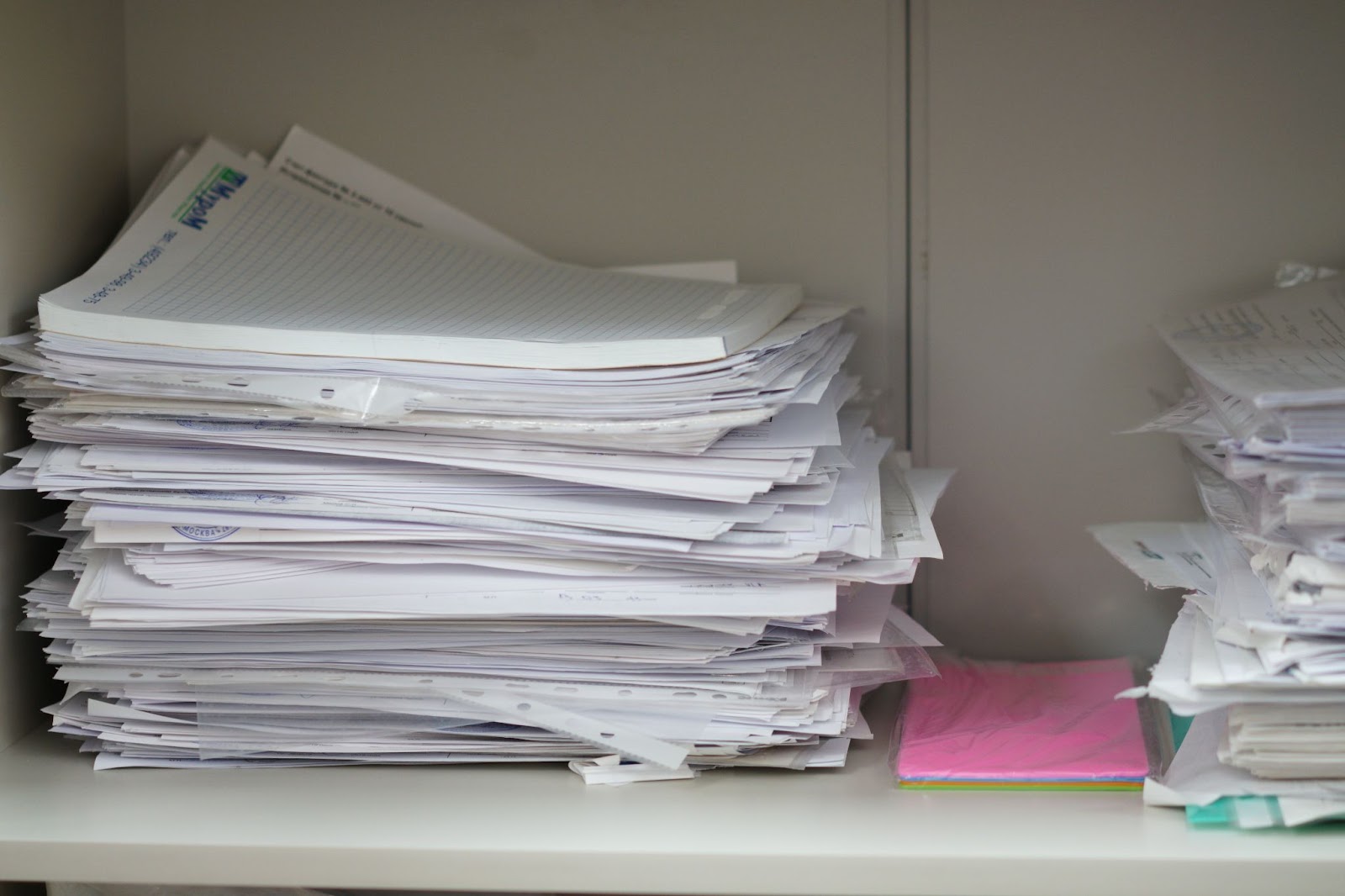
Как проверить ТТН
Стандартная система маркеров позволяет отслеживать изменения, происходящие с загруженным документом по мере его продвижения по стадиям электронного оборота. В соответствии с принятым регламентом каждому оформленному документу может быть присвоен один из следующих статусов:
- Подтвержден/Отклонен — характеризует текущее состояние и определяет необходимость редактирования и повторной загрузки.
- Выгружен/Принят в обработку — удостоверяет факт передачи сведений в УТМ и последующего взаимодействия с ними учетного модуля.
Для отправки запроса достаточно воспользоваться учетной записью, созданной в процессе регистрации. Чтобы проверить накладную в ЕГАИС ФСРАР, понадобятся идентификационный номер ТТН, а также ID получателя и отправителя. Последний можно получить как от самого поставщика, так и через систему — с помощью регистра фиксации, указанного на сопроводительных документах.

Проверка информации из документооборота
Результатом автоматического сопоставления сведений по всей базе с исходными критериями становится появление запрошенной документации, отражающей как данные по реализованной операции, так и по сопутствующим актам, связанным с ней. Стоит отметить, что в оцифрованном архиве содержатся только оформленные надлежащим образом материалы, зарегистрированные начиная с 15 февраля 2016 года — то есть с даты плановой обязательной замены оборудования всеми компаниями, вовлеченными в цикл купли-продажи.
Как проверить статус ТТН в ЕГАИС
Для получения участниками рынка и контролирующими органами сведений, связанных с товародвижением в сегменте изготовления и продажи алкогольной продукции, был создан отдельный портал. Для проверки накладных используется сайт check 1 fsrar.ru, на котором можно найти информацию о движении транспортных пакетов в рамках универсального модуля.
Выбор методики поиска зависит от специфики характеристик, имеющихся в распоряжении отправителя заявки. Функциональные возможности сервиса предусматривают обработку запросов трех форматов:
- По пакетному ID-номеру — автоматически присвоенному индикатору, маркирующему все перемещения элемента в рамках системы электронного документооборота.
- По идентификатору — это позволяет получить базовые сведения о документе, такие как дата регистрации и текущий статус на сервере.
Рассмотрим каждый из вариантов подробнее.

Поиск по транспортному пакету
Для получения необходимой информации об определенной документации понадобится уточнить уникальный ID, присваиваемый в рамках базы транспорта. Необходимые показатели извлекаются из логов УТМ, либо запрашиваются у представителя контрагента, осуществляющего отправку груза. Решение вопроса позволяет перейти к реализации простого алгоритма:
- Откройте сайт чек ЕГАИС ФСРАР, чтобы проверить ТТН по номеру пакетного идентификатора.
- Выберите вкладку «Поиск» и заполните форму, включая данные по организации-отправителю в базе РАР.
- Введите числовое значение в поле проверки и отправьте запрос.
Расшифровка полученного результата осуществляется следующим образом:
- Пункты 1 и 2 содержат информацию о последовательной отправке накладной в УТМ и в основную учетную систему.
- В разделах 3 и 5 представлены такие характеристики, как дата, время и тип документации, полученной с сервера в качестве ответа.
- Последняя графа отражает срок поступления на модуль контрагента.

Поиск по Идентификатору ТТН
Для того чтобы реализовать подобный запрос, понадобится:
- Уточнить WBRegId документа.
- Выбрать соответствующую вкладку на сайте.
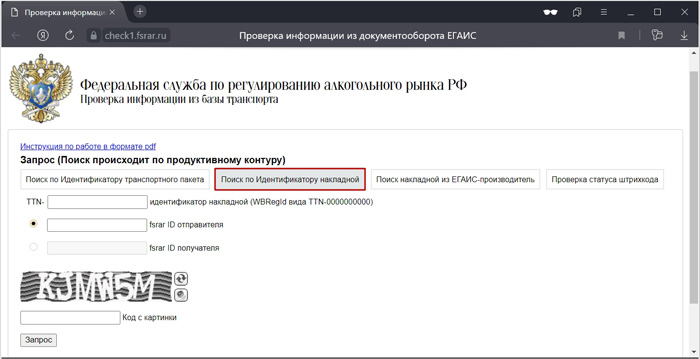
- Ввести ID, а также номерной код отправителя или получателя.
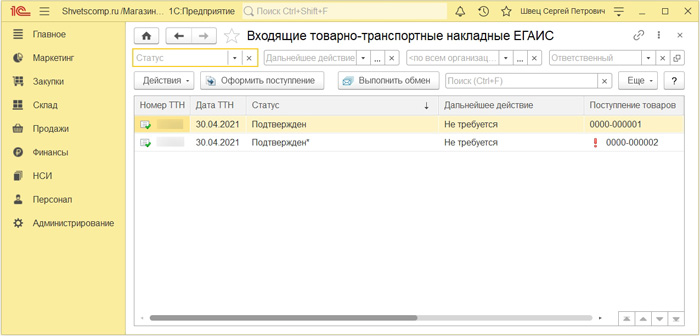
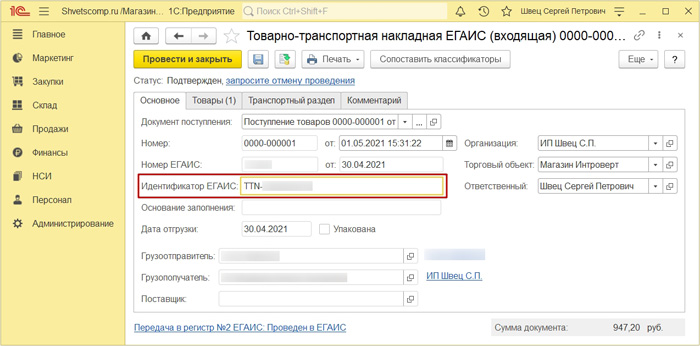
- Пройти короткий тест CAPTCHA.
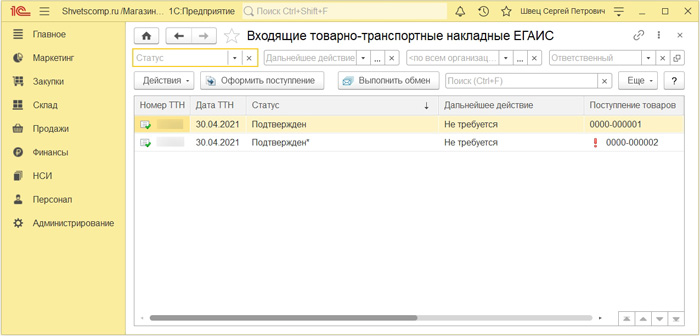
- Отправить заявку в систему.
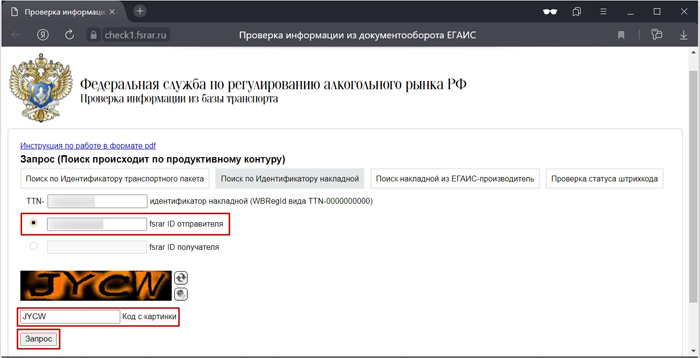
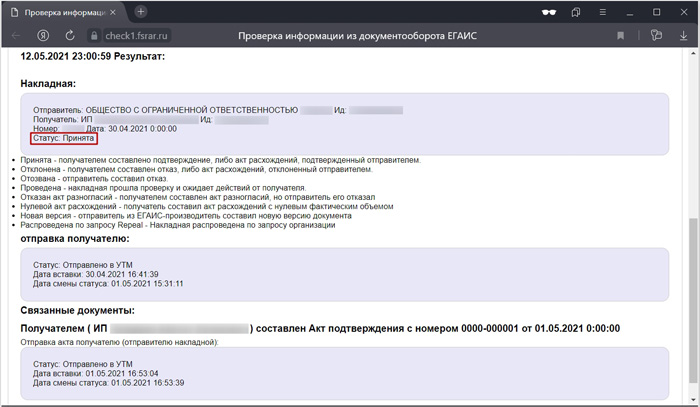
Проверка накладной из ЕГАИС-производитель
Как мы уже упоминали ранее, этот инструмент позволяет получить сведения о сопроводительной документации, зарегистрированной в базе начиная с февраля 2016 года. Алгоритм включает в себя следующие действия:
- Определение номера фиксации ТТН.
- Заполнение поисковой формы с указанием fsrar ID принимающей стороны.
- Отправка запроса.
Как происходит загрузка

Предварительное резервирование алкогольной продукции на балансе производится еще до того, как будет подтверждена оформленная на нее накладная. Факт реализации считается установленным с момента верификации получения через систему. При этом в процессе выгрузки и регистрации электронного документооборота возможно возникновение ряда технических ошибок, таких как:
- Расхождение номера или времени, указанного в ТТН, с цифровой версией. В подобных случаях контрагентам рекомендуется согласовать и внести корректировки в бумажные экземпляры, впоследствии произведя повторный обмен.
- Пересортица товара. Ввиду того что покупатель формирует заказ по полной номенклатуре, наличие в документах лишних позиций является основанием для отказа от накладной.
- Расхождение себестоимости. Связано с выгрузкой стоимостных значений, и устраняется путем отклонения и повторного оформления электронного акта.
Кроме того, бывают ситуации, когда поставка фактически не была получена. В этом случае важно исключить вероятность досрочной регистрации поступления, проведенной до того, как продукция прибудет на склад получателя — иначе доказать наличие ошибки проверяющим органам будет крайне проблематично.

Особенности и сроки подтверждения
Процедура фиксации реализуется через личный кабинет пользователя. Перед загрузкой документа следует провести проверку информации о ТТН из базы транспорта, а также проверить статус накладной в ЕГАИС. Задача решается производителем при помощи следующих операций:
- Подсчет фактического количества алкоголя и номенклатуры.
- Сопоставление бумажной и электронной версий.
Обязанностью получателя является тщательная сверка, по итогам которой подписывается акт приемки или расхождения. Если все верно — объем и сумма отгрузки списываются с баланса отправителя, и переходят на счет розничной организации.

Как принять входящую ТТН
Интерфейс единого портала предлагает воспользоваться соответствующей вкладкой. В ходе проверки партии алкоголя обязательным условием является сканирование каждой акцизной марки. Отсутствие несовпадающих позиций — основание для подтверждения операции.
Кто должен подтвердить накладные
В соответствии с общепринятой практикой задача приемки возлагается на конечного получателя, проводившего сверку план/факт, и осуществляющего выгрузку в систему. При этом важно учитывать ограничения по срокам предоставления электронных документов, установленных для производителя, обязанного переслать ТТН до момента фактической отправки продукции.

Готовые решения для всех направлений
Ускорь работу сотрудников склада при помощи мобильной автоматизации. Навсегда устраните ошибки при приёмке, отгрузке, инвентаризации и перемещении товара.
Узнать больше
Мобильность, точность и скорость пересчёта товара в торговом зале и на складе, позволят вам не потерять дни продаж во время проведения инвентаризации и при приёмке товара.
Узнать больше
Обязательная маркировка товаров — это возможность для каждой организации на 100% исключить приёмку на свой склад контрафактного товара и отследить цепочку поставок от производителя.
Узнать больше
Скорость, точность приёмки и отгрузки товаров на складе — краеугольный камень в E-commerce бизнесе. Начни использовать современные, более эффективные мобильные инструменты.
Узнать больше
Повысь точность учета имущества организации, уровень контроля сохранности и перемещения каждой единицы. Мобильный учет снизит вероятность краж и естественных потерь.
Узнать больше
Повысь эффективность деятельности производственного предприятия за счет внедрения мобильной автоматизации для учёта товарно-материальных ценностей.
Узнать больше
Первое в России готовое решение для учёта товара по RFID-меткам на каждом из этапов цепочки поставок.
Узнать больше
Исключи ошибки сопоставления и считывания акцизных марок алкогольной продукции при помощи мобильных инструментов учёта.
Узнать больше
Получение сертифицированного статуса партнёра «Клеверенс» позволит вашей компании выйти на новый уровень решения задач на предприятиях ваших клиентов..
Узнать больше
Используй современные мобильные инструменты для проведения инвентаризации товара. Повысь скорость и точность бизнес-процесса.
Узнать больше
Показать все решения по автоматизации
Где и как посмотреть данные
Для осуществления контроля используется личный кабинет на портале ЕГАИС, в котором доступна функция отслеживания текущего статуса. Чтобы получить информацию, понадобится указать ID обоих контрагентов, а также номер сопроводительной накладной.
В случае с отправленной документацией возможны следующие варианты ответов от системы:
- «Принято» — означает, что все характеристики указаны корректным образом, и в цепочке остается незавершенным только подтверждение со стороны покупателя.
- «Ожидает» — обуславливает необходимость оперативного обращения в службу технической поддержки.
- «Отказ» — определяет недействительный статус документа, как правило, ввиду допущенных ошибок.
Помимо официального сервиса, для отслеживания также применяются упрощенные формы приложений, предлагаемые сторонними ресурсами. При этом важно уточнить, что сведения об отгрузке не окажутся в распоряжении третьих лиц, преследующих недобросовестные цели.

Переотправка накладной
В ситуациях, когда при отправке ТТН произошел технический сбой, или произошло случайное удаление, допускается подача запроса на повторно. Для этого понадобится узнать у отправителя присвоенный регистрационный номер, и оформить соответствующую заявку в личном кабинете.
Ответственность за нарушение сроков
Действующие нормативные положения строго регламентируют порядок учета данных по алкогольным поставкам, и допускают применение в отношении нарушителей регламента штрафных санкций. Денежное взыскание накладывается как на организацию, так и на генерального директора, при этом неучтенная продукция подлежит конфискации. В связи с этим рекомендуется тщательно контролировать электронный оборот, исключая вероятность наступления негативных последствий.
Размер штрафов
Внедрение более жестких требований по срокам позволяет ожидать усиления интенсивности проверочных мероприятий со стороны уполномоченных ведомств. В соответствии с принятыми положениями статьи 14.19 КоАП РФ, в 2021 году за несоблюдение порядка фиксации для должностных лиц предусмотрено взыскание в размере до 15 000 рублей, для организаций — до 200 тысяч.
Заключение
Грамотное ведение документооборота и регулярная проверка ТТН через сайт fsrar (фсрар) — важные факторы, определяющие эффективность ведения коммерческой деятельности на рынке алкогольной продукции. Мобильные решения, предлагаемые компанией «Клеверенс», помогают исключить ошибки учета, и сводят к минимуму вероятность некорректного оформления операций в системе ЕГАИС:
- Магазин 15 с ЕГАИС и МОТП
- Склад 15 с ЕГАИС
- Склад 15 с ЕГАИС и МОТП
- Магазин 15 с ЕГАИС
Количество показов: 6222